Topp måter å fikse iPhone fryser / holder frysing på
Hvis din iPhone holder på å fryse under forskjellige operasjoner som oppdatering eller omstart,da kan dette være den mest frustrerende tilstanden for deg. Det hender ofte at iPhone-skjermen er frossent når en bestemt app blir lansert, eller du henviser til en bestemt skjerm. I en slik tilstand blir iPhone-skjermen ikke responsiv å berøre, og uansett hva du gjør, sitter den fast.
Så i denne artikkelen skal vi forklare forskjellige metoder som kan prøves ut for frysing av iPhone-skjermen.
Slik fritar du iPhone X / XS / 8/7 / 6s / 6 / 5s / 5
For å lære hvordan du fryser iPhone, er det en komplett liste over metoder som kan være den perfekte løsningen. Så her er de effektive metodene som har vist seg å være effektive for en slik type problemstillinger.
- Måte 1: Tving iPhone på nytt for å fikse iPhone-fryser
- Måte 2: Lukk apper som forårsaker iPhone Freeze
- Måte 3: Reparer iPhone-systemet for å fikse iPhone holder frysing (Ingen tap av data)
- Måte 4: Oppdater iOS til Unfreeze iPhone
- Måte 5: Fix iPhone Holder frysing ved å gjenopprette i iTunes (Datatørking)
Måte 1: Tving iPhone på nytt for å fikse iPhone-fryser
Hvis du ikke vet det, hvorfor beholder din iPhonefryser, er den første metoden du bør prøve å starte iPhone på nytt. Ikke vær bekymret, omstart av krefter krever ikke mange anstrengelser, bare følg trinnene nedenfor:
- På en iPhone X / XR / XS / 8: Trykk raskt og slipp Volum opp og Volum ned knappen. Og trykk deretter og hold inne Sideknappen til du ser Apple-logoen.
- På en iPhone 7/7 Plus: Trykk og hold inne Side- og Volum ned-knappene i minst 10 sekunder, til du ser Apple-logoen.
- På en iPhone 6s og tidligere, iPad eller iPod touch: Trykk og hold inne både Hjem og Power / Sleep-knappene i minst 10 sekunder, til du ser Apple-logoen.

Måte 2: Lukk apper som forårsaker iPhone Freeze
Hvis du oppdager at problemet skyldes bruken bestemt app, prøv å lukke appen eller avinstaller appen fra iPhone. Dette vil sikkert svare på spørsmålene som "hvorfor fryser telefonen min". Å lukke appen vil være en midlertidig løsning, for å sikre at du sletter appen fra iPhone-en din og installerer den igjen hvis appen er veldig viktig.
Følg trinnene for å slette appene fra iPhone:
Trinn 1. Trykk lenge på ikonet til appen, og når det begynner å vri seg, vil det være et "kryssskilt" på hjørnet av appikonet.

Trinn 2. Trykk på kryssskiltet for å slette appen. Du kan alltid installere appen på nytt fra App Store.
Måte 3: Reparer iPhone-systemet for å fikse iPhone holder frysing (Ingen tap av data)
Årsaken til at vi nevner en tredjepartsmetodei mellom er at det kan være det siste alternativet som ikke vil resultere i datatap av iPhone. Derfor kan bruk av Tenorshare ReiBoot være den perfekte løsningen når iPhone fryser. Det er designet for å fikse 50+ iOS-systemproblemer uten datatap , inkludert iPhone-fryse, svart skjerm, iPhone satt fast på Apple-logoen og mer.
Trinn 1. Last ned og installer programvaren på datamaskinen din, og start den deretter. Koble iPhone til datamaskinen, og velg alternativet Reparer operativsystem fra hovedgrensesnittet.

Trinn 2. Klikk deretter på alternativet Start reparasjon.
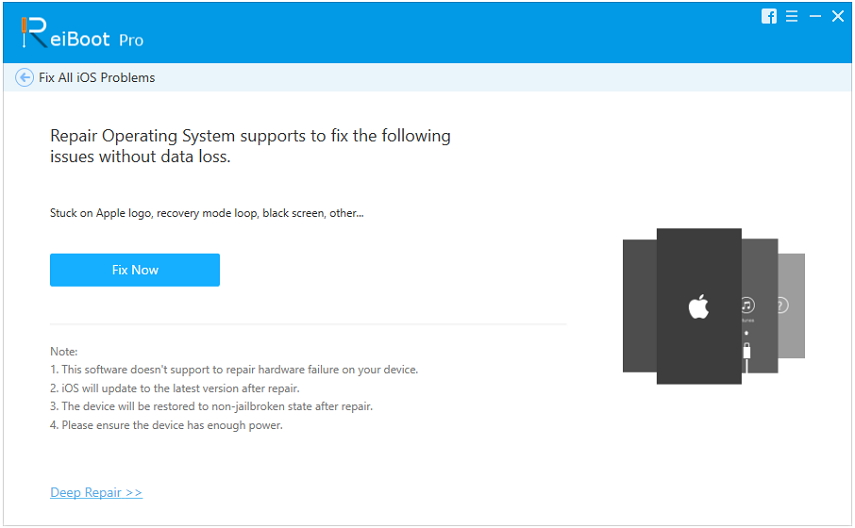
Trinn 3. I neste skjermbilde blir du bedt om å laste ned firmwarepakken for iPhone.

Trinn 4. Nedlastingen vil være ferdig om en stund, og du er klar til å fikse iPhone. Trykk på Reparer nå, og prosessen vil starte.

Snart er prosessen fullført og du vil ha detdin iPhone på samme måte som før uten ytterligere problemer. Den beste egenskapen ved å bruke denne metoden er at den tilbyr 100% sikker og sikker gjenoppretting av iPhone-en din uten å miste dataene. Men hvis du har det bra med å miste dataene dine, kan du også følge de nærmere listede metodene.
Måte 4: Oppdater iOS til Unfreeze iPhone
Hvis iPhone-skjermen fremdeles er frosset, så derer en metode som kan virke rart for deg, dvs. oppdatere iOS. Vi vet at det meste er under iOS-oppdateringen når iPhone-skjermen er frossent. Men noen ganger kan oppdateringen av iOS fikse frysing av enheten uventet. For å løse iPhone-frosne problemet på din iPhone, følg trinnene under:
Trinn 1. Åpne Innstillinger-appen og gå til Generelle innstillinger. Trykk deretter på alternativet for programvareoppdatering.
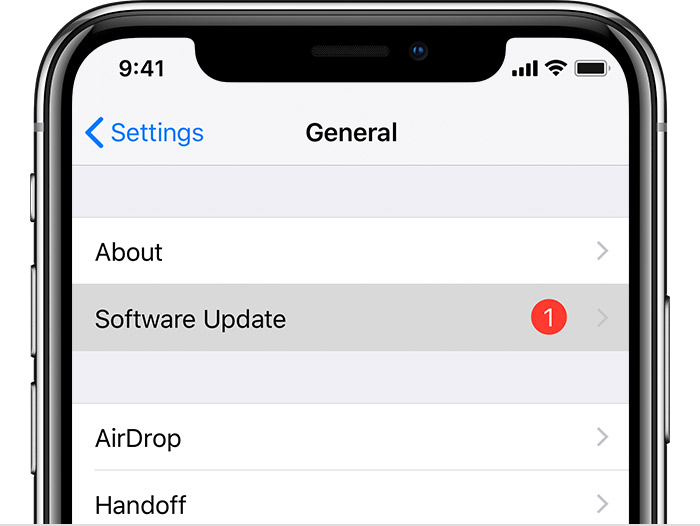
Steg 2. Last ned og installer den nyeste iOS-versjonen på iPhone, og den vil be deg om å avinstallere appen for å frigjøre plass på iPhone. La programvaren slette appene, og når oppdateringen er fullført, vil du ha iPhone-en din som ny.
Måte 5: Fix iPhone Holder frysing ved å gjenopprette i iTunes (Datatørking)
Hvis din iPhone holder på å fryse, og ingen metode er detfungerer for deg, så annet enn å bruke ReiBoot kan du også prøve å gjenopprette iPhone via iTunes. ITunes-gjenoppretting løser vanligvis alle problemene i iPhone. Følg trinnet nedenfor for å fikse iPhone fortsetter å fryse ved å gjenopprette iPhone ved hjelp av iTunes:
Trinn 1. Åpne iTunes på datamaskinen din og oppdater den til den nyeste versjonen hvis den ikke allerede er den nyeste versjonen. Koble deretter iPhone til datamaskinen og la iTunes oppdage iPhone automatisk.
Trinn 2. Gå deretter til fanen Sammendrag og opprett først en sikkerhetskopi av iPhone-dataene dine. Og når sikkerhetskopien er fullført, klikker du på alternativet Gjenopprett og bekrefter gjenoppretting av enheten din.

Innen tiden er iPhone gjenopprettet, vil problemet løses og den vil ikke fryse tilfeldig.
Konklusjon
Forhåpentligvis folk som søker det "miniPhone er frossent og vil ikke "slå av" eller spørsmål som ligner på dette, har svaret i artikkelen. Vi har samlet den mest effektive løsningen for brukerne. Selv om de listede metodene fungerer bra for noen brukere, er det for de uheldige, en løsning som vil sikre at iPhone-enheten din blir fikset. Det er Tenorshare ReiBoot som vil lure på å løse alle problemene i iOS-enheter.









